Windows Sandboxを起動できませんでした、エラー0x80070569
Windows 10は、ユーザーが一時的なコマンドとアクションを実行できる使い捨ての仮想化デスクトップ環境を提供するサンドボックス機能を提供します。 Hyper-V仮想化プラットフォームを搭載しています。そうは言っても、エラーコード 0x80070569が表示された場合 Sandboxを起動すると、この投稿が問題の解決に役立ちます。
Windows Sandboxを起動できませんでした– 0x80070569
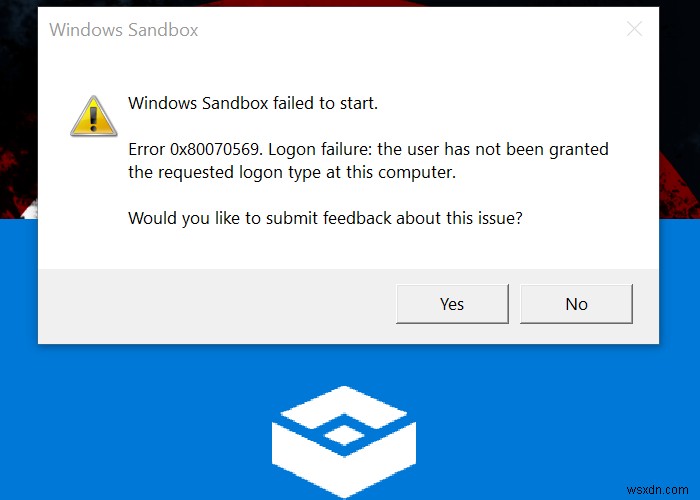
このエラーには、「ログオンの失敗:このコンピューターで要求されたログオンの種類がユーザーに付与されていません」などの追加の警告が表示される場合があります。 。」または「ApplicationGuardが機能しなくなりました。もう一度作品を開いてみてください 。」 Windows Defender Application Guard(WDAG)を起動したとき。
エラーはユーザーの許可に関連しているため、修正する必要があります。
1]ドメインコンピュータのグループポリシーを更新するか、再度追加します
コンピューターがドメインに接続されている場合は、Hyper-Vコンピューターが失われたか、ドメインへの接続が不完全である可能性があります。これは、資格情報の不一致が原因である可能性があります。そうでない場合は、継承されたGPOポリシーのエラーが原因である可能性があります。
グループポリシーを更新する
ドメイン管理者は、サーバーマネージャーコンソールからグループポリシー管理機能を使用して、正しいグループポリシーをコンピューターにインストールできます。次に、ポリシーを編集してNT仮想マシン\仮想マシンを含めるようにする必要があります。 サービスとしてログオンするのエントリで。 ポリシーエディタを閉じて、「 gpupdate/force」を使用します。 Hyper-Vホストコンピューターでコマンドを実行して、ポリシーを更新します。
コンピュータを削除してドメインに再度追加
ドメイン管理者は、コンピューターを削除してドメインに再度追加できます。すべてが更新され、資格情報を含む権限が確認され、正しいことが確認されます。
関連記事 :Windows Sandboxが読み込まれない、開かない、または機能しない。
2]Windowsサンドボックスに関連付けられているWindowsサービスを再起動します
実行プロンプト(Win + R)にservices.mscと入力して、サービススナップインを開き、Enterキーを押します。次のサービスを見つけて右クリックし、[サービスの開始]または[再起動]を選択します。
- ネットワーク仮想化サービス
- 仮想ディスク
- Hyper-V仮想マシンマネージャー
- Hyper-Vホストコンピューティングサービス
- コンテナマネージャーサービス
- ApplicationGuardコンテナサービス
- リモートプロシージャコール(RDC)
スタートアップの種類を変更しないように注意してください。Windowsポリシーがほとんどの場合それらを管理するため、デフォルトのままにしておきます。
投稿がわかりやすく、WindowsSandboxが0x80070569エラーを開始できなかったことを解決できたことを願っています。
他に何もうまくいかず、コンピュータがドメインの一部である場合は、IT管理者に連絡して、問題をさらに解決するのが最善です。
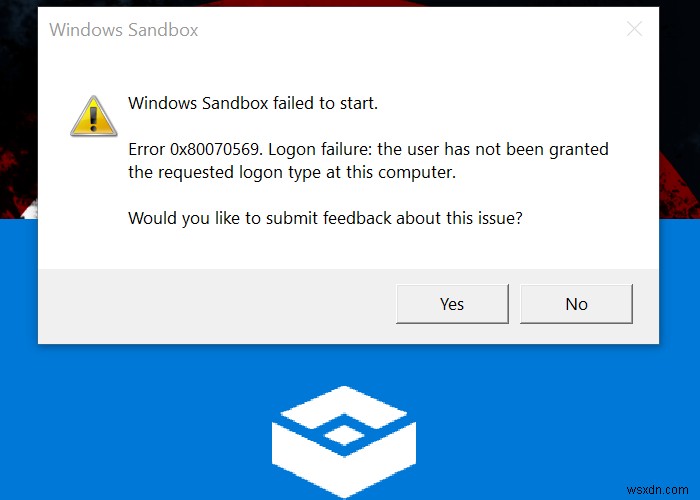
-
修正:Windowsが起動時にエラーを開始できませんでした
オペレーティングシステムを起動したくないだけのコンピュータに目を覚ますことは、現実のものとなった悪夢にほかなりません。 Windowsコンピュータがオペレーティングシステムの起動に失敗したときに表示されるさまざまなエラーがあります。そのうちの1つは、「Windowsを起動できませんでした」エラーです。このエラーメッセージ全体には、次のように記載されています。 「Windowsを起動できませんでした。最近のハードウェアまたはソフトウェアの変更が原因である可能性があります 。」 エラーメッセージ画面には、問題を解決するために使用できるいくつかのオプション(Startup Repairの実行やW
-
Windows 10 の INACCESSIBLE_BOOT_DEVICE エラーを修正
多くの顧客が新しい Microsoft Windows 10 システムへの無料の予約とアップグレードを行っていましたが、ユーザーのデバイスはさまざまな点で互いに異なり、すべてのユーザーが自分のコンピューターで Windows 10 を安定して実行できるわけではありませんでした。今日は、Windows 10 の起動時にブルー スクリーンの INACCESSIBLE_BOOT_DEVICE エラーが表示される問題を修正する方法を紹介します。 解決策 1:Windows Boot Genius で INACCESSIBLE_BOOT_DEVICE を修復します。 この Windows システム修
